
Guide pour annuler l'envoi d'un SMS sur Android

Avez-vous déjà vécu cette expérience : envoyer un SMS par erreur et le regretter, ne pas avoir bien réfléchi avant d'envoyer, ou l'envoyer à la mauvaise personne ? Souhaitez-vous pouvoir retirer un message envoyé pour éviter tout embarras ou problème ? Contrairement à certaines applications de réseaux sociaux comme Facebook Messenger ou Instagram, qui permettent de rappeler facilement les messages envoyés, les applications SMS sur téléphones Android ne proposent généralement pas cette fonctionnalité.
Existe-t-il un moyen de rappeler un message envoyé sur un téléphone Android ? Certainement, mais cela nécessite des actions spécifiques et la réussite n'est pas garantie à 100 %. Cet article présente sept méthodes pour annuler l'envoi de SMS sur un téléphone Android .
Peut-on annuler l'envoi de SMS sur Android ? En général, il est possible de rappeler un SMS envoyé depuis votre téléphone Android . La possibilité d'annuler l'envoi d'un SMS sur Android dépend de plusieurs facteurs, tels que le modèle de votre téléphone, l'application de messagerie, le téléphone et l'application du destinataire, ainsi que le moment de votre tentative de rappel. Pour éviter tout embarras, voici quelques méthodes à essayer. Nous allons maintenant vous expliquer comment annuler l'envoi de SMS Android .
Dans cette section, nous vous fournirons une explication détaillée de toutes les méthodes possibles pour retirer les messages texte envoyés sur Android .
La méthode la plus simple consiste à annuler l'envoi avant la fin. Veuillez noter que cette fonction « Annuler » n'est pas prise en charge par tous les appareils Android . Voici la procédure à suivre :
Étape 1. Accédez à l'application de messagerie sur votre appareil Android . Sélectionnez la conversation contenant le SMS que vous souhaitez retirer.
Étape 2. Saisissez votre message dans la zone de saisie, puis appuyez sur « Envoyer » et attendez l'indicateur d'envoi.
Étape 3. Pendant l'envoi, appuyez longuement sur le message que vous souhaitez retirer. Lorsque le menu apparaît, choisissez « Annuler » ou « Annuler ».
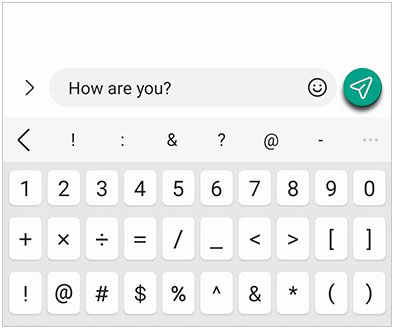
Une fois un SMS envoyé, empêcher sa réception est complexe. Une solution consiste toutefois à éteindre rapidement votre téléphone Android avant l'envoi, ce qui peut interrompre le processus. Si vous pouvez effectuer ces actions rapidement, vous pouvez empêcher la livraison du message. Cependant, ce processus doit être extrêmement rapide avant que le message ne soit transmis au destinataire.

Votre téléphone utilise le réseau cellulaire pour envoyer et recevoir des SMS. Cela signifie que l'envoi de messages n'est possible que lorsque votre téléphone est connecté à votre opérateur. Un moyen plus rapide de déconnecter votre téléphone de votre opérateur est de le mettre en mode avion. C'est une méthode très simple et directe pour annuler l'envoi de SMS sur Android . Ainsi, la prochaine fois que vous pensez avoir appuyé par inadvertance sur le bouton d'envoi, faites simplement glisser votre doigt du haut vers le bas de votre téléphone Android et activez le mode avion depuis le centre de contrôle rapide.

Si votre SMS a bien été transmis et reçu par le destinataire, vous n'avez aucun moyen de le retirer de votre téléphone. Vous pouvez toutefois demander au destinataire de le supprimer ou de ne pas le lire. Idéalement, le destinataire devrait pouvoir supprimer définitivement le message de son téléphone Android .
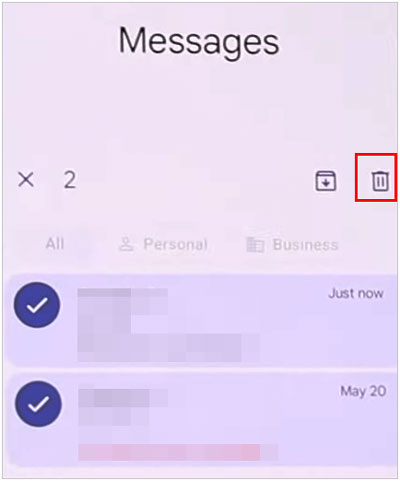
Comme les méthodes mentionnées précédemment sont souvent inefficaces, opter pour une application de messagerie alternative peut être une solution viable pour le rappel des messages.
Certaines applications de messagerie permettent de supprimer les messages de tous les utilisateurs dans un délai précis après leur envoi. Vous vous demandez comment annuler l'envoi d'un SMS sur Android avec des applications de messagerie tierces ? Voici la procédure à suivre pour plusieurs applications de messagerie Android populaires :
WhatsApp : Accédez à la conversation contenant le message que vous souhaitez annuler, appuyez longuement sur le message, appuyez sur l'icône « Supprimer » et sélectionnez « Supprimer pour tout le monde ».
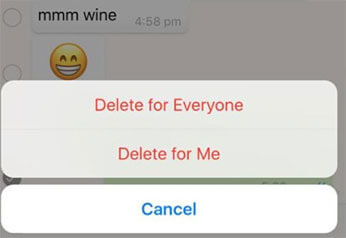
Facebook Messenger : Accédez à la conversation avec le message à annuler, appuyez longuement sur le message, appuyez sur le bouton « Supprimer » et choisissez « Supprimer pour tout le monde ».
Google Messages : accédez à la conversation contenant le message à annuler, appuyez longuement sur le message, appuyez sur l'icône « Supprimer » et sélectionnez « Supprimer pour tout le monde ».
Il est essentiel de comprendre que la disponibilité et les fonctionnalités de ces fonctionnalités peuvent varier selon l'application et la version que vous utilisez. Utilisez ces fonctionnalités de désabonnement de manière responsable et respectueuse pour améliorer l'efficacité et le respect de vos communications.
Si votre SMS a été envoyé et reçu par le destinataire, vous pouvez contacter votre opérateur pour savoir s'il peut vous aider à le récupérer. Cependant, le taux de réussite de cette méthode est faible, car votre opérateur n'est peut-être pas en mesure de le récupérer.
Toutefois, si votre message contient des informations très importantes ou sensibles, telles que des coordonnées bancaires, des mots de passe ou des informations personnelles confidentielles, vous pouvez tenter d'appeler votre fournisseur de services de télécommunications pour lui demander s'il peut supprimer votre message de ses serveurs ou empêcher sa transmission à d'autres.
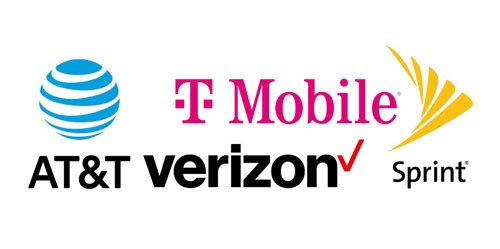
Si vous utilisez un téléphone Samsung, vous avez la chance de disposer d'une fonctionnalité permettant de retirer directement les messages envoyés. Cette fonctionnalité, exclusive aux téléphones Samsung, vous permet de récupérer votre message dans un délai déterminé après son envoi, que votre destinataire l'ait déjà vu ou non. Voici comment l'utiliser :
Étape 1. Ouvrez l’application de messagerie sur votre téléphone Samsung.
Étape 2. Choisissez la conversation qui contient le message que vous souhaitez retirer.
Étape 3. Appuyez légèrement sur le message que vous souhaitez retirer, puis choisissez « Rappeler ». Le message disparaîtra de votre téléphone et de celui de votre destinataire, remplacé par une notification indiquant que vous avez retiré le message.
Si vous avez accidentellement supprimé des messages importants ou souhaitez récupérer des messages, vous pouvez utiliser un logiciel professionnel de récupération de données Android pour récupérer directement les messages supprimés de votre téléphone Android .
Coolmuster Android SMS + Contacts Recovery est un logiciel spécialisé conçu pour récupérer les SMS et contacts effacés sur les appareils Android . Ce programme permet aux utilisateurs de prévisualiser les détails complets des messages et des contacts avant la récupération, incluant des informations telles que les adresses, les intitulés de poste, les coordonnées de l'entreprise, les adresses e-mail, etc. De plus, il permet de sauvegarder les SMS et les contacts, existants ou supprimés, de votre appareil Android sur votre ordinateur, garantissant ainsi une qualité optimale.
Principales fonctionnalités de la récupération de SMS et de contacts Android
Voici les étapes à suivre pour rappeler un message texte sur Android avec Android SMS + Contacts Recovery :
01 Installez et ouvrez le logiciel sur votre ordinateur.
02 Connectez votre téléphone Android à l'ordinateur à l'aide d'un câble de données. Une fois votre téléphone détecté, sélectionnez « Messages », puis cliquez sur « Suivant » pour lancer l'analyse des données Android .

03 Analysez rapidement tous les messages actuels et supprimés de votre téléphone. Sélectionnez les messages que vous souhaitez retirer et cliquez sur le bouton « Récupérer » pour les enregistrer sur votre ordinateur en un seul clic.

Voir le guide vidéo :
Vous pouvez utiliser les 7 méthodes décrites précédemment pour annuler l'envoi de SMS sur votre téléphone Android . Cependant, elles ne sont pas toujours efficaces. Par conséquent, vérifiez le contenu de vos messages et assurez-vous que le destinataire est correct avant de les envoyer. De plus, si vous souhaitez récupérer vos SMS supprimés sur Android , vous pouvez utiliser Coolmuster Android SMS + Contacts Recovery . Facile à utiliser, il vous permet de retrouver vos SMS supprimés sans sauvegarde.
Articles connexes:
Comment transférer des SMS d' Android vers un ordinateur [6 méthodes]
Peut-on lire des SMS en ligne ? 5 méthodes pour Android et iPhone
Guide complet sur l'impression de SMS depuis Android [5 méthodes]
Comment transférer des SMS d' Android vers Android (6 méthodes)





